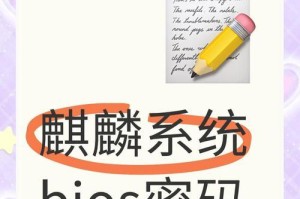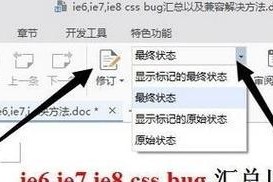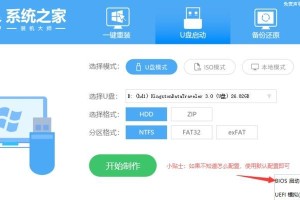随着时间的推移,台式机系统可能会出现各种问题,如运行缓慢、病毒感染等。重装系统是解决这些问题的一种常见方法,而使用U盘进行重装则是一种方便快捷的选择。本文将介绍如何使用U盘重装台式机系统,以帮助读者轻松解决系统问题。

准备U盘安装介质
为了使用U盘进行系统重装,首先需要一根空的U盘,并确保其中没有重要数据。插入U盘后,打开计算机文件管理器,确保U盘被正确识别并无误。
备份重要数据
在进行系统重装之前,务必备份重要数据。将需要保存的文件复制到外部存储设备或云存储空间,以免在重装系统过程中丢失。
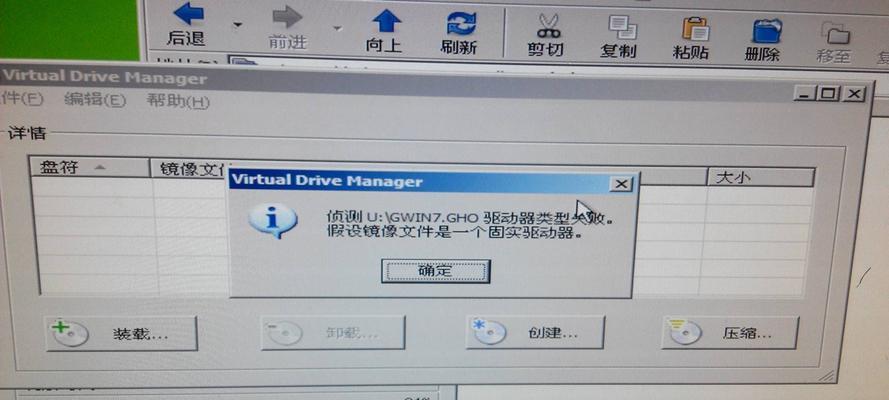
下载系统镜像文件
根据个人需求和计算机型号,从官方网站或可信赖的下载站点上下载相应版本的系统镜像文件。确保所下载的镜像文件是合法、安全的,以避免后续问题。
制作U盘启动盘
使用专业的U盘启动盘制作工具,将下载的系统镜像文件写入U盘中,以便于后续使用。确保在制作过程中选择正确的系统镜像文件和目标U盘,避免误操作。
设置台式机启动顺序
进入台式机的BIOS设置,将U盘设置为首选启动设备。在台式机开机时按下相应按键(通常是Del、F2或F12),进入BIOS界面,然后在“Boot”或“BootOrder”选项中调整启动顺序。
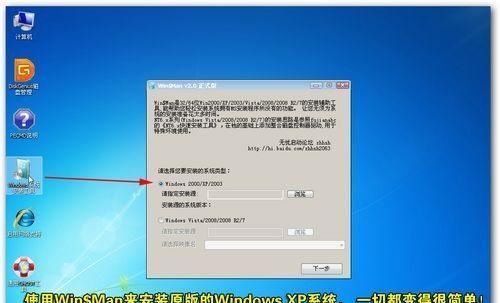
重启台式机并进入U盘启动界面
保存BIOS设置后,重启台式机。根据不同品牌和型号,在开机过程中按下相应按键(通常是F11、F12或Esc),进入U盘启动界面。
选择系统安装方式
在U盘启动界面中,选择“安装”或“重新安装”选项,并根据提示选择所需的语言、时区和键盘布局等信息。
进行系统分区
如果需要对硬盘进行重新分区,可以在安装界面中选择“自定义”分区方式,并根据个人需求进行分区操作。注意,此操作会清除硬盘中的所有数据,请务必备份重要数据。
开始系统安装
确认分区操作后,点击“下一步”或“安装”按钮,开始系统安装。此过程可能需要一些时间,请耐心等待。
安装系统驱动程序
系统安装完成后,为了保证台式机正常运行,需要安装相应的系统驱动程序。可以使用光盘、官方网站或驱动管理工具等方式进行驱动程序的安装。
更新系统和软件
安装完系统驱动程序后,及时进行系统和软件的更新,以获取最新的功能和修复漏洞。可以在“设置”或“控制面板”中找到“更新和安全”选项,进行相应的更新操作。
恢复个人数据
完成系统更新后,可以将之前备份的个人数据复制回计算机中。确保这些数据是安全的并且没有受到病毒感染。
安装常用软件和工具
根据个人需求,在系统重装完成后,安装常用的软件和工具,以满足工作和娱乐需求。可以通过官方网站或可信赖的下载站点获取软件安装包,并按照提示进行安装。
优化系统设置
为了获得更好的使用体验,可以进行一些系统设置的优化,如关闭开机自启动项、调整电源管理设置、清理垃圾文件等。可以在系统设置、任务管理器或优化工具中找到相应选项。
通过本文所介绍的步骤,使用U盘重装台式机系统并不是一件困难的事情。只要遵循正确的操作步骤,并注意备份重要数据,就能轻松解决系统问题,提升台式机的性能和稳定性。希望本文能对读者有所帮助。